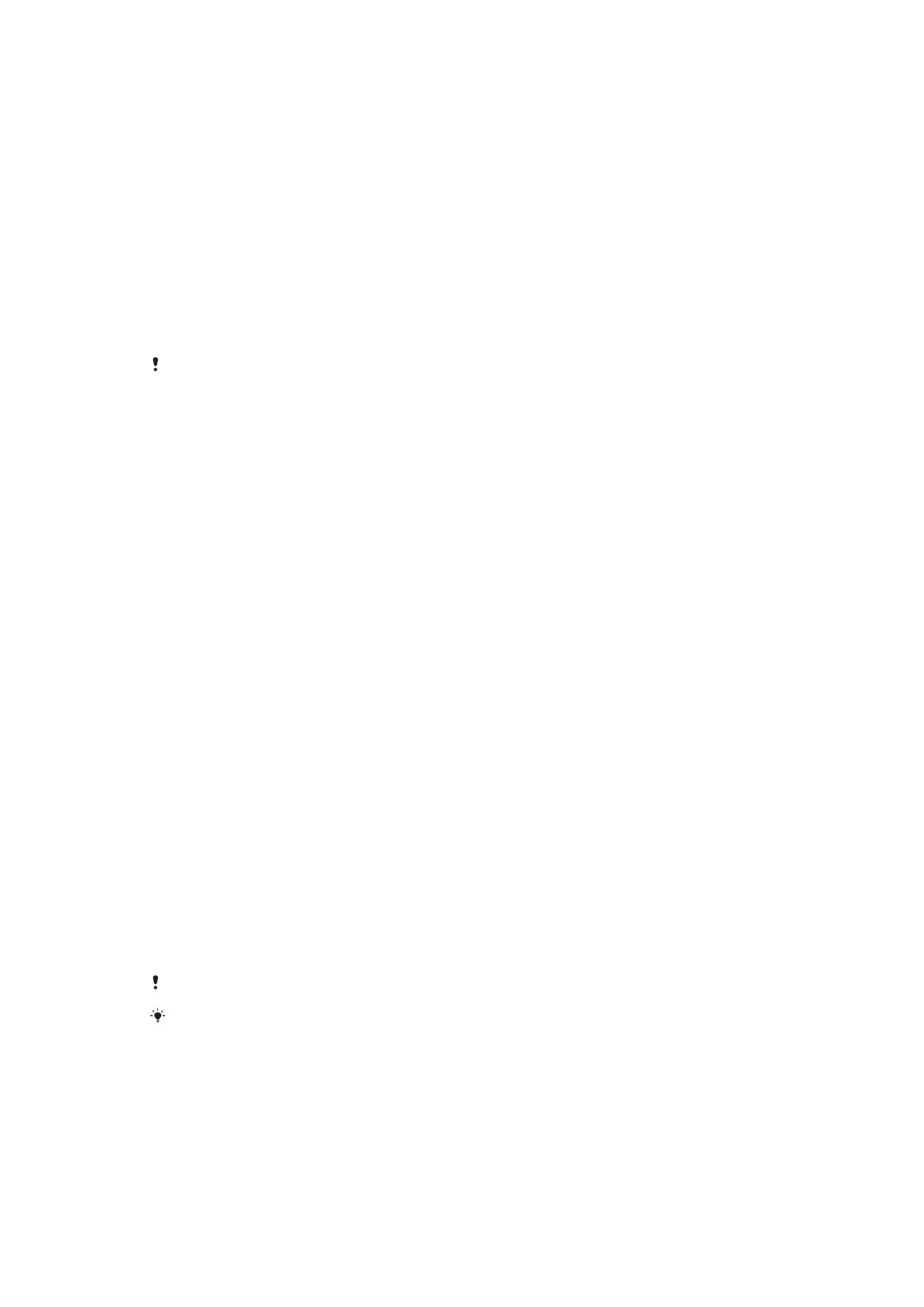
Úložiště a paměť
Zařízení obsahuje několik různých možností úložiště a paměti.
•
Vnitřní úložiště má velikost přibližně
12 GB a používá se k ukládání staženého nebo
přenášeného obsahu a osobních nastavení a dat. Mezi data uložená ve vnitřním úložišti
patří budík, nastavení hlasitosti a jazyka, e-maily, záložky, události kalendáře, fotografie,
videa a hudba.
•
Potřebujete-li více úložného prostoru, můžete použít výměnnou paměťovou kartu s
kapacitou až
128 GB. Soubory médií a některé aplikace se souvisejícími daty je možné
přesunout na tento typ paměti pro uvolnění vnitřní paměti. Některé aplikace, např.
Fotoaparát, dokážou ukládat data přímo na paměťovou kartu.
•
Dynamická paměť (RAM) má velikost přibližně
3 GB a nelze ji použít pro ukládání
souborů. Tuto využívají běžící aplikace a operační systém.
Paměťovou kartu může být třeba zakoupit samostatně.
Další informace o různých typech paměti v zařízeních Android najdete v dokumentu White
paper pro vaše zařízení, který je k dispozici ke stažení na stránce
www.sonymobile.com/
support/
.
Zlepšení paměťového výkonu
Paměť vašeho zařízení má sklon se běžným používáním zaplňovat. Pokud se zařízení
začne zpomalovat nebo se začnou náhle ukončovat aplikace, zvažte následující kroky:
•
Vždy mějte v zařízení alespoň
100 MB volného místa ve vnitřním úložišti a alespoň 100
MB volné paměti RAM.
39
Toto je internetová verze této publikace. © Tisk je možný pouze pro soukromé použití.
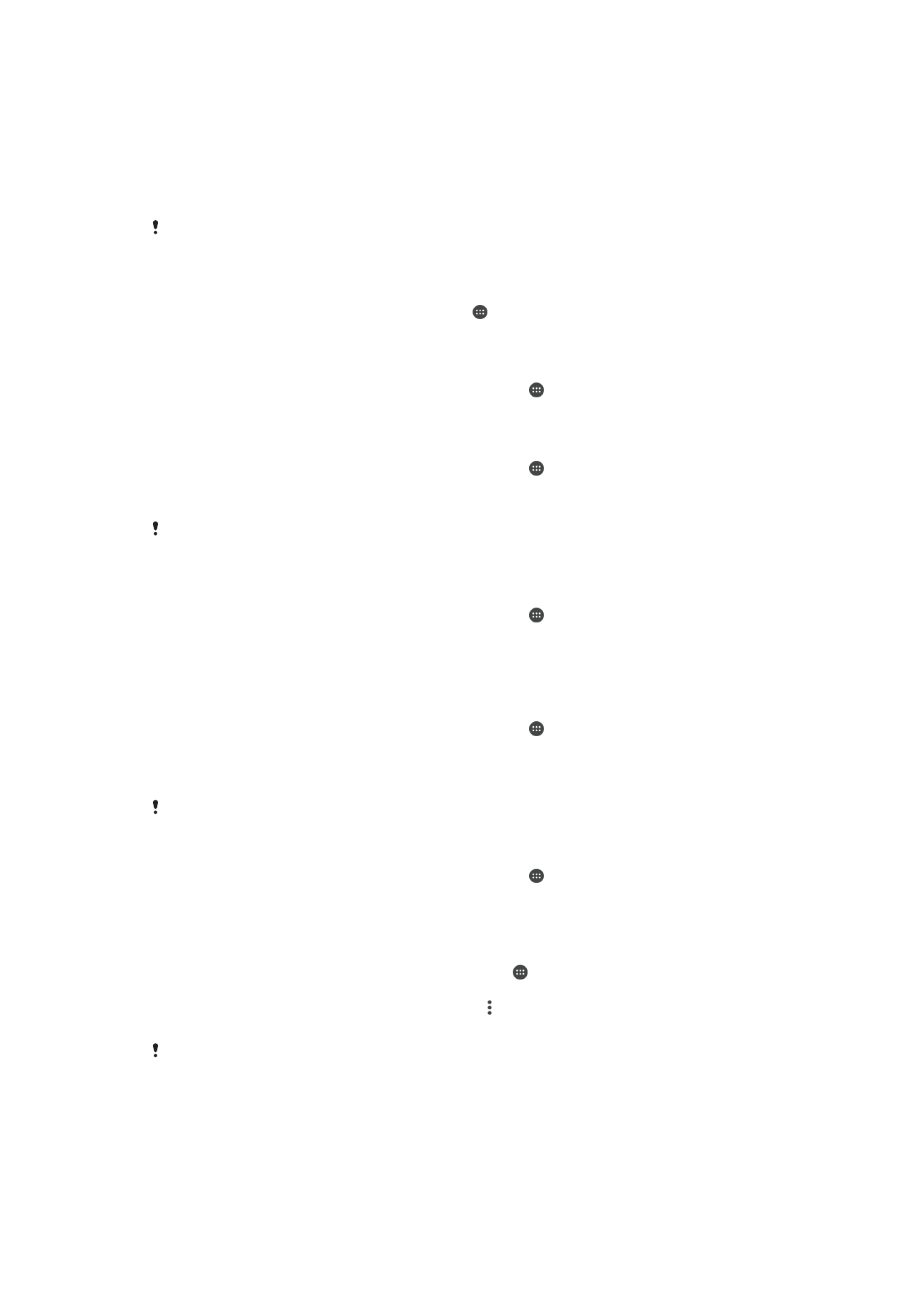
•
Zavřete běžící aplikace, které nepoužíváte.
•
Vymažte mezipaměť všech aplikací.
•
Odinstalujte stažené aplikace, které již nepoužíváte.
•
Pokud je vnitřní úložiště zaplněné, přesuňte některé aplikace na paměťovou kartu.
•
Přesuňte fotografie, videa a hudbu z vnitřního úložiště na paměťovou kartu.
•
Pokud vaše zařízení nedokáže číst z paměťové karty, zkuste ji naformátovat. Mějte na
paměti, že při formátování bude vymazán veškerý obsah paměťové karty.
Pokud používáte zařízení s více uživateli, musíte se přihlásit jako vlastník, tj. primární uživatel,
chcete-li provádět určité akce, např. přenášet data na paměťovou kartu nebo ji formátovat.
Zobrazení stavu paměti
1
Na obrazovce Úvodní obrazovka ťukněte na .
2
Vyhledejte položku
Nastavení > Úložiště a ťukněte na ni.
Zobrazení množství volné a využité paměti RAM
1
Na obrazovce Úvodní obrazovka ťukněte na položku .
2
Přejděte na položku
Nastavení > Aplikace a ťukněte na ni.
Vymazání vyrovnávací paměti všech aplikací
1
Na obrazovce Úvodní obrazovka ťukněte na položku .
2
Přejděte na položku
Nastavení > Úložiště a ťukněte na ni.
3
Klepněte na volby
Vnitřní úložiště > Data uložená v mezipaměti > OK.
Když vymažete vyrovnávací paměť, nepřijdete o žádná důležitá data ani nastavení.
Kopírování mediálních souborů na paměťovou kartu
1
Ujistěte se, že je v zařízení vložena paměťová karta.
2
Na obrazovce Úvodní obrazovka ťukněte na položku .
3
Ťukněte na položky
Nastavení > Úložiště > Přenést data na kartu SD.
4
Označte typy souborů, které chcete přenést na kartu SD.
5
Ťukněte na položku
Přenést.
Přesunutí aplikací na paměťovou kartu
1
Na obrazovce Úvodní obrazovka ťukněte na položku .
2
Přejděte na položku
Nastavení > Aplikace a ťukněte na ni.
3
Vyberte aplikaci, kterou chcete přesunout, ťukněte na položku
Úložiště a v části
Použité úložiště ťukněte na položky
Změnit > Karta SD > Přesunout.
Některé aplikace na paměťovou kartu přesunout nelze.
Zastavení aplikací a služeb
1
Na obrazovce Úvodní obrazovka ťukněte na položku .
2
Přejděte na položku
Nastavení > Aplikace a ťukněte na ni.
3
Vyberte aplikaci nebo službu a ťukněte na položku
VYNUTIT UKONČENÍ > OK.
Formátování paměťové karty
1
Na obrazovce Úvodní obrazovka ťukněte na ikonu .
2
Vyhledejte položku
Nastavení > Úložiště a ťukněte na ni.
3
Ťukněte na ikonu
Karta SD a pak na možnosti , Nastavení > Formátovat >
Vymazat a naformátovat.
Při formátování bude vymazán veškerý obsah paměťové karty. Nezapomeňte před
formátováním paměťové karty zálohovat veškerá data, která chcete uchovat. Obsah, který
chcete zálohovat, můžete zkopírovat do počítače. Další informace naleznete v tématu
Správa
souborů pomocí počítače
na stránce 39.
40
Toto je internetová verze této publikace. © Tisk je možný pouze pro soukromé použití.